AI, transkribering och inspelning: hur tal-till-text skapar ett tillförlitligt transkript
AI förändrar hur vi fångar och omvandlar talade idéer till ett användbart transkript för e-post och uppgifter. Först, definiera nyckeltermer så att du kan följa resten av den här guiden. AI står för artificiell intelligens och driver tal-till-text-system. Transkribering betyder att göra talat innehåll till skriven text. En inspelning eller ljudfil innehåller källmaterialet. Tal-till-text och taligenkänning avser modellerna som upptäcker ord och skiljetecken. I praktiska röst-till-e-post-arbetsflöden lyssnar AI, transkriberar och levererar utkast som du kan redigera och skicka.
Ordlista: WER (Word Error Rate) mäter fel i transkript; transkript är textutdata; API är applikationsgränssnittet som används för att koppla tjänster. WER ger ett tydligt mått på noggrannhet. Nyare forskning visar att toppmoderna system ofta överstiger 95 % noggrannhet på rent tal, även om WER ökar vid bakgrundsljud, dialekter eller specialiserad vokabulär (källa för >95 % noggrannhet). Dessutom är marknaden för taligenkänning värd miljarder och växer snabbt; prognoser förutspår en stark CAGR fram till mitten av 2020‑talet eftersom företag tar i bruk diktering och verktyg för distansarbete (källa för marknadstillväxt).
Till exempel, spela in ett 30-minutersmöte och använd sedan AI för att producera ett nästan färdigt transkript med talarmärkningar. Därefter kan du extrahera mötesanteckningar, åtgärdspunkter och en kort sammanfattning för ett mejl. Du kan sedan mata in dessa resultat i ett CRM eller i en automatiserad e-postagent som virtualworkforce.ai så att svar hänvisar till ERP-data och håller sig i linje med företagspolicys (se hur AI passar in i logistikkommunikation).
Tänk på att Word Error Rate varierar beroende på miljö. Därför minskar ren ljudkvalitet och tydlig artikulation behovet av korrigeringar. Om du behöver transkribera känsliga samtal, kontrollera juridiskt samtycke och lokala sekretessregler. Slutligen, när du väljer en plattform, jämför WER, latens och alternativ för körning på enheten för att balansera noggrannhet, kostnad och sekretess (forskningsanteckning).
Hur man transkriberar ljud och transkriberar röstanteckningar: konvertera ljudfiler till text online
Börja med att välja en av tre vanliga vägar för att transkribera: ladda upp en ljudfil till en molntjänst, använd en mobilapp för att transkribera i realtid, eller kör en lokal/öppen källkod-modell. Först, ladda upp inspelningar i MP3-, WAV- eller M4A-format. Bestäm sedan mellan batch- och enstaka filarbetsflöden. Batchjobb passar mötesarkiv och videofiler, medan enstaka uppladdningar fungerar för röstanteckningar och snabba svar. Genomloppstid beror på längd och tjänst; många molnplattformar returnerar text på några minuter för korta filer, och längre jobb köar för batchbearbetning.
Till exempel kan du ladda upp en 10‑minuters MP3 till en molnleverantör, vänta några minuter och få ett sökbart transkript med tidsstämplar. Du kan också använda en app på iOS för att transkribera direkt medan du spelar in. Om du föredrar öppen källkod körs Whisper lokalt och stöder flera språk utan att skicka ljud till molnet.
Verktyg att prova inkluderar Otter för samarbetsinriktade transkript, Google Docs Voice Typing för gratis diktering i webbläsaren, Whisper för öppen källkodstranskribering och Transcribe för polerad text online. Otter och Otter AI lägger till mötesanteckningar och integreras med Zoom och Google Meet, medan Whisper håller ljud lokalt för större sekretess. Varje alternativ balanserar noggrannhet, kostnad och hantering av data. Om du behöver transkribera ljud till text och hålla data säkra, välj lokala modeller eller tjänster med kryptering. Ett praktiskt tips: när du dikterar, pausa mellan meningar och använd enkel meningsbyggnad för att minska efterredigering. Trimma också långa pauser före uppladdning för att förbättra textresultat och minska behandlingstiden.
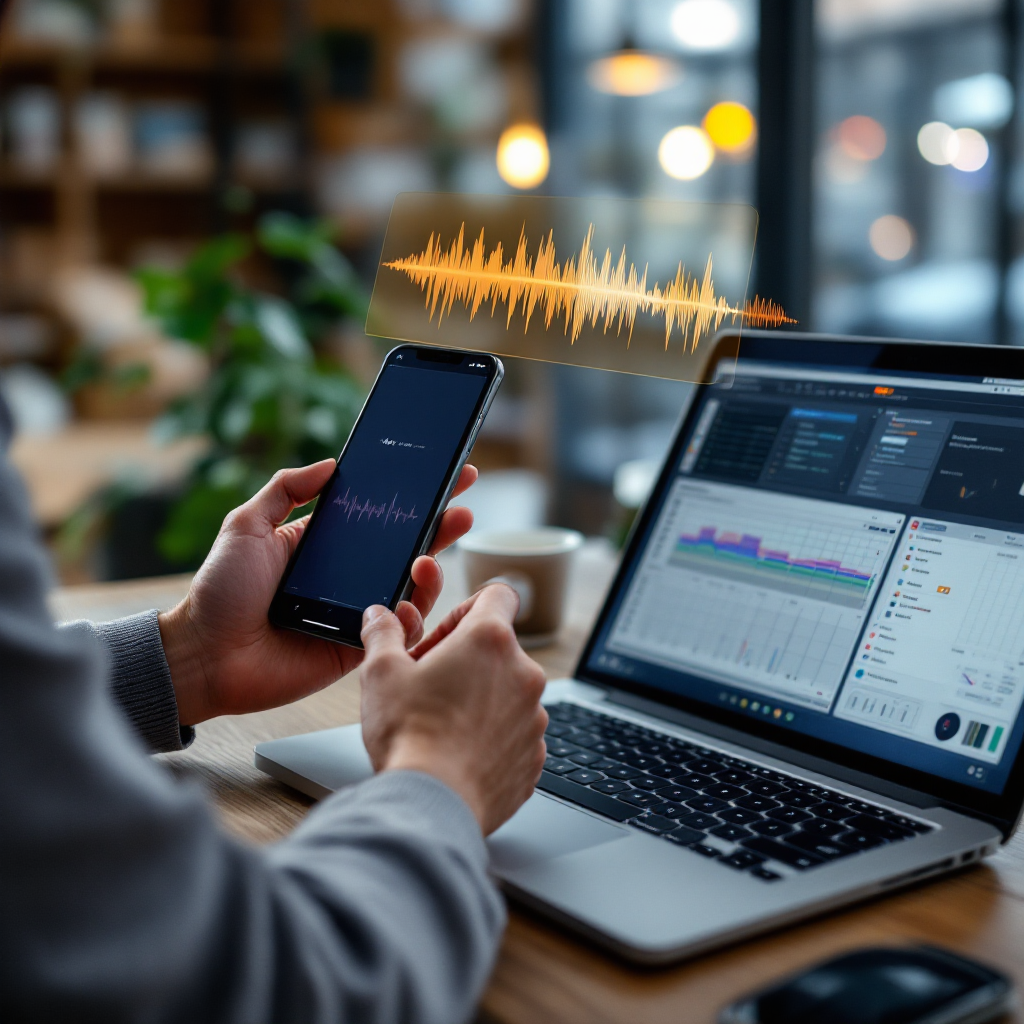
Drowning in emails? Here’s your way out
Save hours every day as AI Agents draft emails directly in Outlook or Gmail, giving your team more time to focus on high-value work.
Ljudtranskribering för e-post: konvertera röstinspelningar till användbar text med AI
AI‑driven ljudtranskribering kan förvandla råa röstanteckningar till ett mejlklart utkast. Först transkriberar du automatiskt en kort inspelning, rättar sedan interpunktion och hälsningsfraser, och slutligen skapar du en ämnesrad. Till exempel, öppna din transkriberade text, lägg till en hälsning, skriv en koncis ämnesrad och ta bort utfyllnadsord. Markera sedan nyckelinsikter i en kort sammanfattning så att läsare snabbt kan skumma. Enkäter visar att många yrkesverksamma som använder röst‑till‑e‑post rapporterar snabbare svar och mätbara produktivitetsvinster; en studie fann att 68 % av yrkespersoner såg ökad produktivitet när de använde röstbaserade e‑postverktyg (källa för produktivitetsstatistik).
Användningsfall: en fältagent spelar in en statusuppdatering, laddar upp ljudet och får ett transkript. Efter snabba redigeringar blir utkastet ett säljuppföljningsmejl eller en dagrapport. Operativa team kan också omvandla mötessnuttar till åtgärdspunkter och skicka dem som uppföljningar. Om ditt team använder virtualworkforce.ai kan du dirigera transkriptet till en no-code AI‑e‑postagent som förankrar svar i ERP‑ och TMS‑data, sparar tid och minskar fel (läs om att automatisera logistikmejl).
Verktyg som hjälper här inkluderar Otter för mötesutvinning och Google Docs för snabb diktering. För högre sekretess, kör öppna källkodsmodeller eller lokala verktyg för att undvika externa uppladdningar. När du redigerar, var uppmärksam på namn, datum och siffror; de behöver ofta korrigeras. Slutligen, lägg till en kort sammanfattning och åtgärdspunkter högst upp i ditt mejl för att hjälpa upptagna mottagare. Detta arbetsflöde—spela in, autotranskribera, redigera för ton och skicka—låter yrkesverksamma svara handsfree och hålla trådar tydliga.
Diktering, diktera och automatisk transkribering på iOS och skrivbord: appar, API:er och arbetsflöden
På iOS och skrivbord kan du diktera i inbyggda system eller välja specialiserade appar. Först, prova den inbyggda dikteringsfunktionen på iOS för enkla anteckningar och svar. Utvärdera sedan tredjepartsappar när du behöver avancerad AI‑transkribering, interpunktion eller hantering av specialiserad vokabulär. För utvecklare ger inbäddning av ett API flexibilitet: Google Speech-to-Text, Microsoft Azure Speech, OpenAI/Whisper‑varianter och AssemblyAI erbjuder alla olika avvägningar. Använd ett API när du behöver integration i CRM eller ett anpassat arbetsflöde som utkastar och skickar mejl automatiskt.
Till exempel kan en utvecklare koppla ett tal‑API till en supportportal så att röstinmatningar konverteras till text med ett API och sedan pressas in i Outlook. Virtuella assistenttjänster som virtualworkforce.ai kan sedan förankra dessa utkast i ERP och andra systemdata för svar av hög kvalitet (se användning av virtuell assistent för logistik).
Bestäm mellan realtid och efterbearbetning: realtidsdiktering hjälper vid live‑samtal och anteckningar, medan efterbearbetning ger renare transkriptutdata och lägre krav på latens. Tänk också på kostnad; realtidsströmmar debiteras ofta per minut, medan batchjobb debiteras efter bearbetningstid. Checklista vid val av lösning: kontrollera språkstöd, interpunktion, röstkommandon som ”nytt stycke” eller ”skicka”, och integrationer med kalender, Zoom eller Google Meet. Bekräfta också om verktyget kan transkribera inspelningar automatiskt och om det stöder flera språk för globala team.
Drowning in emails? Here’s your way out
Save hours every day as AI Agents draft emails directly in Outlook or Gmail, giving your team more time to focus on high-value work.
Redigera ljudfilens transkript: lägg till undertextspår, tidsstämplar och finslipa sluttexten
Efter transkribering, redigera transkriptet för att förbättra tydlighet och förbereda det för e‑post eller publicering. Först, lägg till talarmärkningar och tidsstämplar så att läsaren vet vem som sa vad. Ta sedan bort utfyllnadsord, rätta egennamn och standardisera siffror och datum. För videoinnehåll, exportera en undertext- eller captionsfil som .srt eller .vtt så att du kan publicera med sökbara bildtexter. Många verktyg producerar ett första undertextförslag som du sedan kan förfina för timing och läshastighet.
Till exempel, när du transkriberar ett konferenstal, skapa både ett polerat transkript och en .srt‑fil för videon. Kommentera också viktiga sektioner med åtgärdspunkter och en kort sammanfattning högst upp. Verktyg som Otter och Transcribe inkluderar ofta auto‑undertextfunktioner, medan open‑source‑verktyg låter dig batchkonvertera ljud‑ och videofiler till undertexter. En snabb tumregel: kontrollera alltid de första och sista 30 sekunderna av en inspelning och dubbelkolla egennamn eller siffror, eftersom dessa sektioner ofta orsakar igenkänningsfel.
Använd enkla redigeringssteg för att göra transkriptet delbart och sökbart. För juridiskt eller regelkänsliga inspelningar, utför en manuell genomgång utöver automatiska korrigeringar. Om du behöver transkribera ditt ljud säkert, välj tjänster som krypterar i transit och i vila. Slutligen, exportera ren text i format som passar ditt publiceringsarbetsflöde, och dela eller importera sedan resultaten till ett CMS, CRM eller e‑postutkast.

Integration, sekretess och noggrannhet: välj när du ska använda ett API eller onlinetextverktyg och bästa praxis för ljud med AI
Välj moln‑API:er när du vill ha hög noggrannhet och automatisk interpunktion. Välj modeller på enheten när sekretess är viktig, eftersom körning på enheten håller ljud lokalt och minskar exponeringen. Till exempel kan ett logistikteam föredra moln‑noggrannhet för snabbhet, men för konfidentiella samtal kan de köra lokala modeller. Kontrollera kryptering i transit och i vila, och inhämta samtycke från deltagare innan inspelning. Bekräfta också om GDPR eller lokala regler gäller för lagrat ljud.
Noggrannhet kontra bekvämlighet är en avvägning. Avancerade AI‑molntjänster ger bäst tal‑till‑text‑noggrannhet och naturlig språkhantering, men skickar ljud via externa servrar. Om du behöver transkribera direkt inom slutna system, utvärdera företagsklassade API:er som stödjer rollbaserad åtkomst och revisionsloggar. Virtualworkforce.ai kopplar transkriptutdata till e‑postutkastmotorer samtidigt som styrning respekteras så att team kan skicka konsekventa svar baserade på ERP‑ och SharePoint‑data (detaljer om ERP‑epostautomation).
Integrationstips: länka transkript till CRM‑poster, lägg till automatisering för att utarbeta och förhandsgranska e‑post, och använd Zapier eller direkta kopplingar för att skicka transkriberad text till ärendehanteringssystem. Kör alltid en kort manuell redigering innan du skickar för att fånga igenkänningsfel av namn, belopp eller känslig info. Överväg också om tjänsten stödjer flera språk och kan annotera talarbyten för bättre mötesanteckningar. Slutligen, planera policys för lagring och radering av inspelat ljud så att team förblir kompatibla och kan skala asynkron kommunikation med förtroende (så här skalar du logistiska operationer utan att anställa).
Vanliga frågor
Vad är skillnaden mellan taligenkänning och transkribering?
Taligenkänning är processen som omvandlar talat ljud till text, medan transkribering är den slutliga skriftliga redogörelsen. Taligenkänningen levererar råtext och tidsstämplar som transkriberingsverktyg förädlar till läsbara transkript.
Kan jag transkribera ljudfiler på min telefon?
Ja, du kan transkribera ljud med mobilappar eller iOS inbyggda diktering, eller genom att ladda upp till en molntjänst. För större sekretess kan du köra lokala modeller på enheten för att undvika att skicka ljudet från telefonen.
Hur precisa är moderna AI‑transkriberingar?
Moderna system överstiger ofta 95 % noggrannhet vid rent tal, men noggrannheten sjunker vid bakgrundsljud, dialekter eller specialiserad terminologi (källa för noggrannhet). Kontrollera alltid viktiga namn och siffror manuellt.
Vilka filtyper bör jag ladda upp för transkribering?
Vanliga format inkluderar MP3, WAV och M4A; de flesta verktyg accepterar dessa samt videofiler som MP4 för undertextgenerering. Kontrollera din leverantörs filstorleksgränser och batchalternativ innan uppladdning.
Kan jag automatiskt transkribera möten från Zoom eller Google Meet?
Ja, många tjänster integreras med Zoom och Google Meet för att fånga mötesljud och skapa mötesanteckningar eller bildtexter. Dessa integrationer kan spara tid, men kontrollera samtycke och inställningar för lagring först.
Bör jag använda ett moln‑API eller en öppen källkodsmodell?
Använd ett moln‑API för hög noggrannhet och automatisk interpunktion när bekvämlighet är viktigt. Använd öppen källkod eller modeller på enheten när du måste hålla ljud lokalt och säkert. Varje val väger kostnad, fördröjning och sekretess.
Hur förvandlar jag ett rått transkript till ett e‑postmeddelande?
Redigera för ton, lägg till hälsningsfras och en ämnesrad, och placera en kort sammanfattning eller åtgärdspunkter högst upp. Bekräfta sedan mottagare och eventuell konfidentiell information innan du skickar.
Finns det verktyg som skapar undertexter från transkript?
Ja, många transkriberingsverktyg exporterar .srt‑ eller .vtt‑filer för undertexter och bildtexter för video. Du kan sedan ladda upp dem till plattformar som stöder bildtexter.
Vilka sekretessåtgärder bör jag vidta innan jag spelar in?
Få samtycke från deltagarna, aktivera kryptering för lagrat ljud och granska policys för lagring. För reglerade branscher, rådgör med juridisk expertis för att säkerställa efterlevnad av lokala regler.
Hur kan jag integrera transkribering i mitt kundtjänstarbetsflöde?
Koppla transkriptutdata till ditt CRM eller e‑postutkastare med API:er eller kopplingar som Zapier, och använd sedan texten för att fylla mallar eller skapa utkast till svar. För logistikteam hjälper länkar mellan transkript och ERP‑data att producera korrekta, förankrade svar.
Ready to revolutionize your workplace?
Achieve more with your existing team with Virtual Workforce.